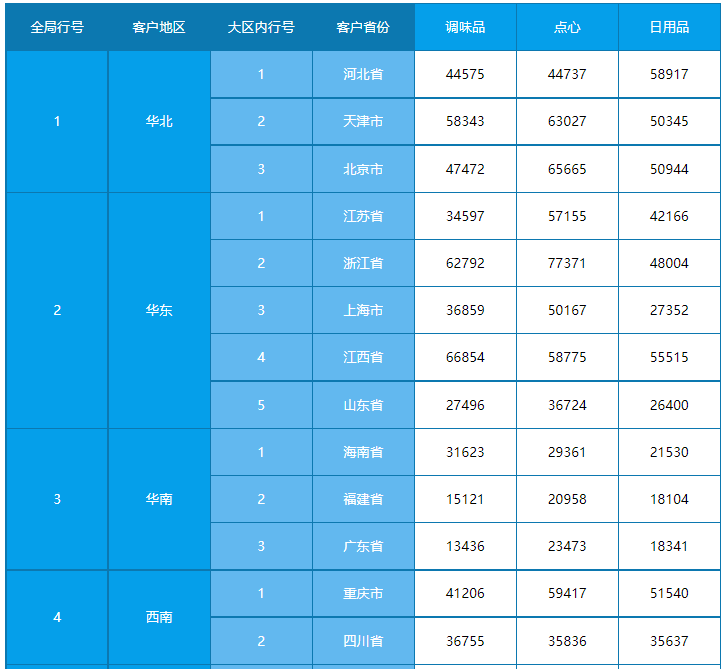[]
在表格组件的表格行号章节中为您介绍了使用 RowNumber 函数可以轻松的实现表格行号,但由于距表的分组统计功能,同样的方法在矩表中不再适用。
那么我们应该如何在矩表中实现相同效果的行号呢?答案是使用 GroupIndex() 函数。
GroupIndex()函数用于返回当前组中成员的索引。
同时支持GroupIndex("Group1")的用法,此时函数与组名作为参数一起使用,在这种情况下,将返回指定组中成员的索引。
下图为使用GroupIndex() 函数实现的全局行号和组内行号效果。可见全局行号是以整个矩表为排序范围,从1开始递增。而组内行号仅在分组内进行排序,每个分组都是从1开始。
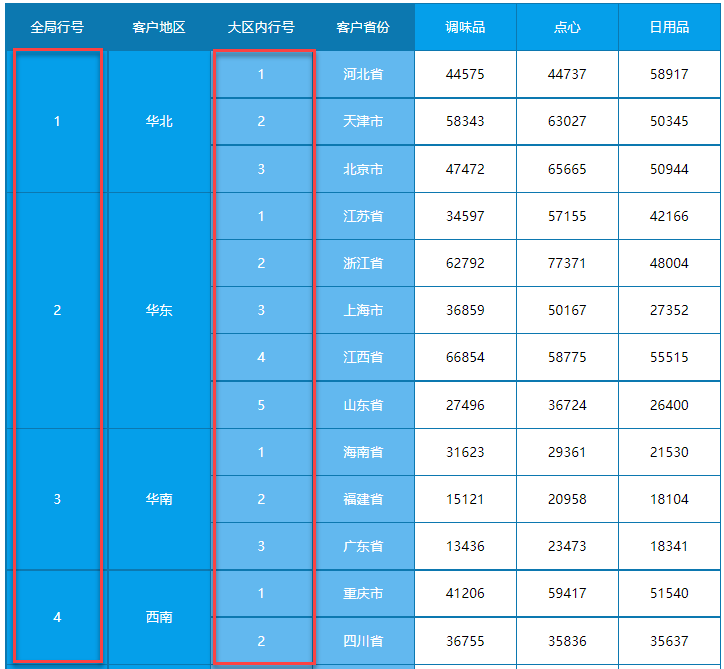
1. 创建一个带有子级行分组的矩表并绑定字段,如下图所示。

2. 在“ 客户地区 ”和“ 销售省份 ”左侧或右侧各增加一列,用于显示全局行号和组内行号。请注意这里是在分组内添加列。
可以在分组单元格中右单击然后选择列操作>左侧。
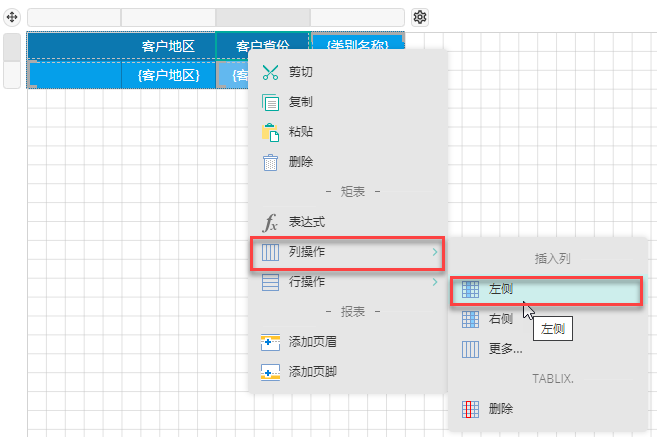
也可以在数据单元格中右单击,然后选择列操作>在分组内-左侧/在分组内-右侧。
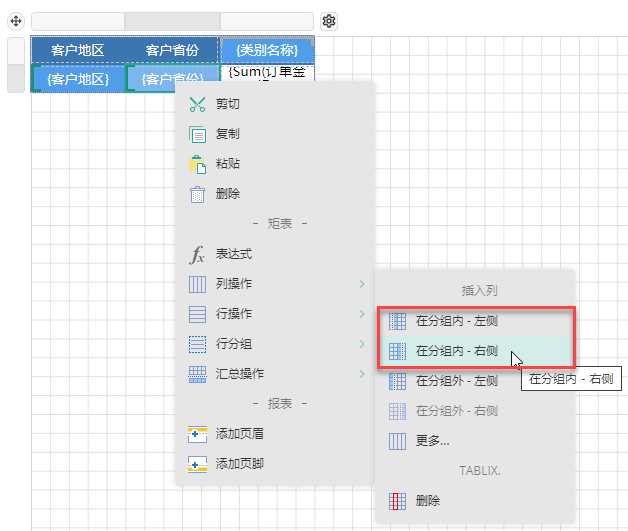
3. 添加全局行号。在表头输入字符“ 全局行号 ”,然后在分组单元格内输入表达式 {GroupIndex()}。

4. 添加组内行号。在表头输入字符“ 大区内行号 ”,同样在分组单元格内输入表达式 {GroupIndex()} 。

5. 预览报表,可见已经正确显示行号。虽然两个表达式相同,但由于在不同的分组内,返回了不同的值。
全局行号依次递增,大区内行号在分组内递增。
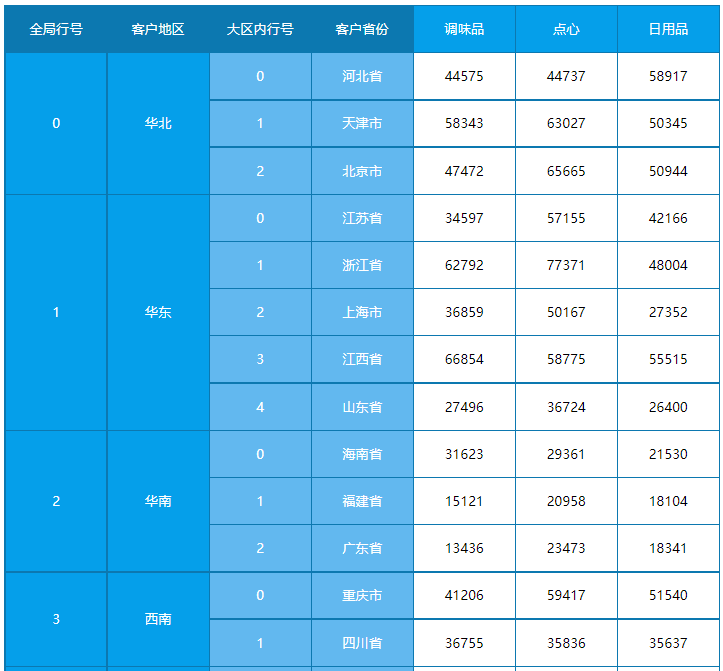
6. 如需行号从1开始,那么在表达式中加入“+1”即可。
{GroupIndex()+1}

预览效果如下: